Juttele tapa, jolla matkapuhelimet tekivät pikatekstipohjaisiaviestintä kaikkialla, älypuhelimien tulo, mobiili-Internetin laaja saatavuus ja WhatsAppin kaltaiset palvelut tekivät siitä ilmaisen. Useiden viestisovellusten hallinta voi kuitenkin olla tuskaa, ja mitä enemmän käyttämiäsi sovelluksia on, sitä enemmän järjestelmäresursseja ne käyttävät, etenkin sovelluksissa, jotka toimivat aktiivisesti taustalla. Muista päivät, jolloin MSN, Yahoo! ja AOL Messengerit olivat kaikki raivoja, ja moniprotokollaiset pikaviestintäsovellukset, kuten Pidgin, Digsby ja Trillian, olivat erittäin suosittuja, koska he tukivat kaikkia näitä palveluja ja enemmän yhdessä paketissa? Disa pyrkii tekemään samoin nykyaikaisten, puhelinnumeroihin perustuvien matkaviestinpalveluiden kanssa. Tällä hetkellä alfa-versio alkaa SMS: llä ja WhatsAppilla tukemalla muita palveluita, kuten Google Voice ja Hangouts. Vaikka se on alfa, se tarjoaa vaikuttavan käyttöliittymän, toimii yllättävän hyvin ja antaa jopa yhdistää useiden palveluiden keskustelut yhdeksi! Tutustu yksityiskohtaiseen arvosteluun tästä erittäin lupaavasta sovelluksesta.
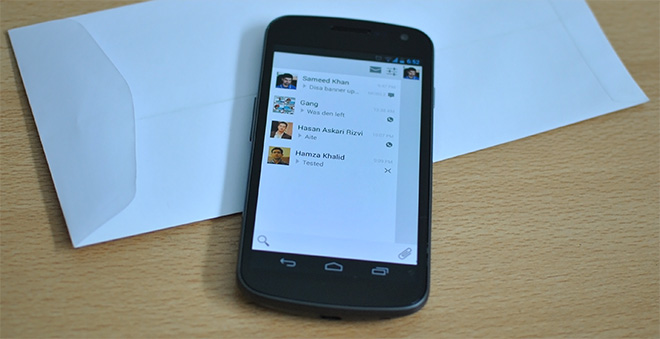
Kuten kaikki hyvin suunnitellut sovellukset, Disa antaa sinulle lyhyenohjeet siitä, miten pääset alkuun ensimmäisen lounaan aikana, mutta toisin kuin monet sovellukset, jotka tekevät ohjeista monisivun diaesityksen, Disa pitää asiat mahdollisimman yksinkertaisina. Napauta vain Ohjeet-sivulta Valmis ja pääset sovelluksen käyttöliittymään, joka on oletuksena tyhjä ja ymmärrettävästi. Kuten Hangouts, voit siirtyä yhteystietojen ja keskustelunäkymien välillä pyyhkäisemällä vaakatasossa. Pyyhkäise oikealle (kuten teksti sanoo, eikä niin kuin vasempaan osoittava nuoli näyttää osoittavan), ja olet viestinäkymässä.
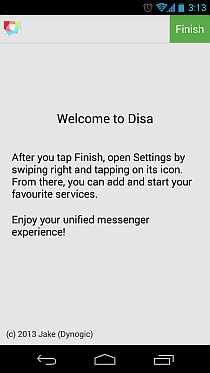
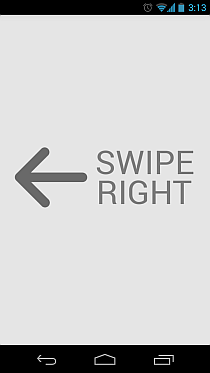
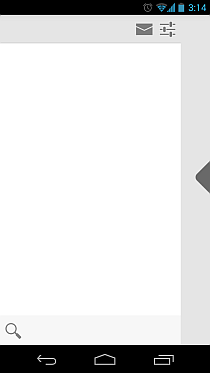
Aloita sovelluksen määrittäminen napauttamalla asetuksiakuvake toimintapalkista. Täällä voit vaihtaa ja mukauttaa useita sovelluksen parametreja, kuten ilmoituksia, takaisin-painikkeen käyttäytymistä, nopeata palvelunvaihtoa yhtenäisissä keskusteluissa (lisätietoja tästä alla), hymiöitä, yhteystietojen pikkukuvien näyttöä, kieliä jne. Lisäksi täältä voit lisää palvelut, joita haluat käyttää sovelluksen kanssa. Napsauta + -painiketta ylhäältä toimintoriviltä ja valitse palvelu, jonka haluat lisätä. Voit toistaa tämän lisätäksesi uuden palvelun täsmälleen samalla tavalla. Kuten aiemmin mainittiin, SMS ja WhatsApp ovat kaksi tällä hetkellä tuettua palvelua, ja voit lisätä yhden ilmentymän jokaisesta.
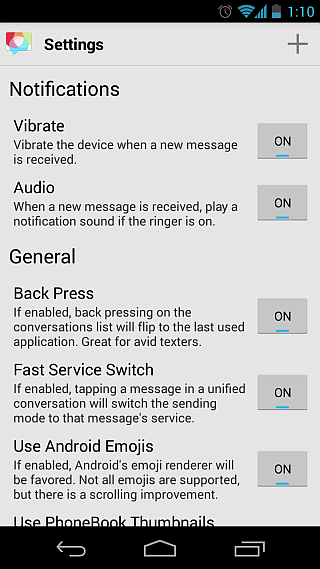
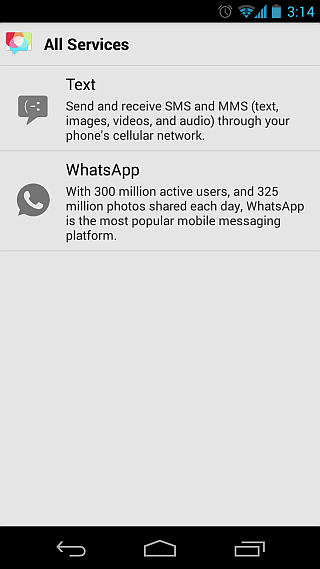
Kun olet lisännyt haluamasi palvelut, selaa kaikkiaalaspäin ja Palvelut-osiosta, voit aloittaa minkä tahansa määrityksen napauttamalla palvelun kuvaketta. Sinulle näytetään myös palvelun tila heti sen kuvakkeen alla, joka voi olla käynnissä, tarvitsee asetukset tai lopetettu. Minkä tahansa palvelun kuvakkeen pitkä painallus antaa sinun lopettaa / käynnistää palvelun, poistaa sen tai muuttaa sen kautta lähetettyjen ja vastaanottamasi viestien kuplan värejä.
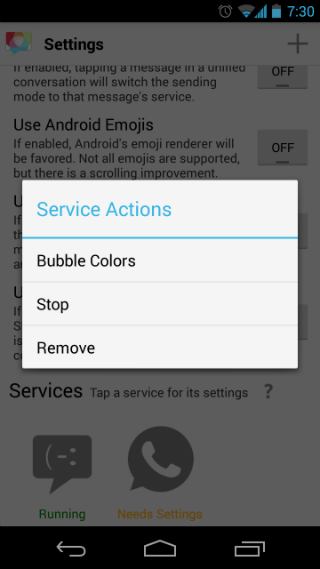
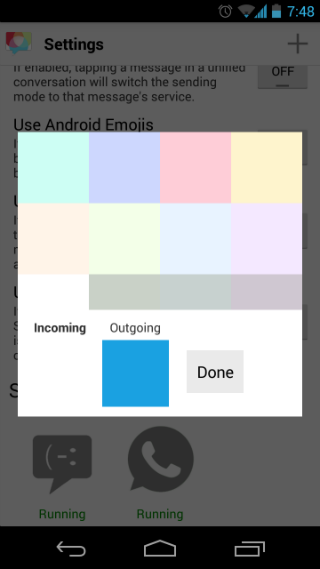
Katsotaanpa nyt palveluasetuksia. Tekstiviestien tapauksessa sovelluksen pitäisi tunnistaa operaattorisi oikeat APN-asetukset, vaikka voit myös valita ne manuaalisesti, jos automaattinen havaitseminen ei toimi sinulle. WhatsApp-määrityksissä sovellus loistaa todella ja antaa sinun valita, miten tarkistat numerosi. Kun olet määrittänyt numerosi ja näyttönimen, sinulle tarjotaan mahdollisuus valita vahvistus tekstiviestillä tai vastaanottamalla puhelu. Jos käytät samaa numeroa laitteessasi, pidä "Vahvistaminen tällä puhelinnumerolla" -asetus valittuna, ja sovellus yrittää tunnistaa sinulle vahvistuskoodin automaattisesti. Muussa tapauksessa poista valinta ja kirjoita koodi vain manuaalisesti. Voit myös napauttaa Minulla on koodi -vaihtoehtoa, jos olet jo saanut vahvistuskoodin, jota et ole vielä käyttänyt.
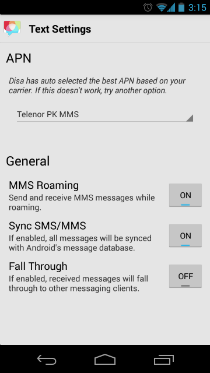
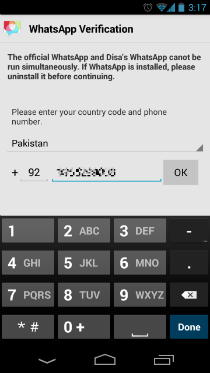
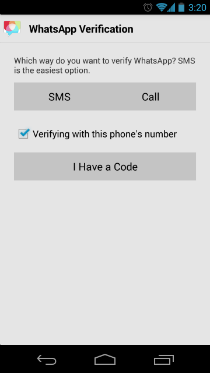
Huomaa, että vaikka sovellus sanoo, et voi käyttää sitäyhdessä saman laitteen virallisen WhatsApp-sovelluksen kanssa ja sinun tulisi ensin poistaa se, voit käyttää niitä molempia; ei vain samalla puhelinnumerolla. Joten käyttämällä Disa: ta ja virallista WhatsApp-sovellusta, voit käyttää WhatsApp-palvelua samassa laitteessa kahdella eri numerolla! Kuinka siistiä se on?
Kun määrität palvelut, pystytaloita viestintä. Palaa takaisin kotitekoon ja napauta uutta viestikuvaketta yläpalkista, niin näet luettelon käytettävissä olevista yhteyshenkilöistä. Jos sinulla on määritetty useita palveluita, voit vaihtaa heidän yhteystietojaan oikean yläkulman painikkeesta. Kuten odotat mistä tahansa hyvin rakennetusta viestisovelluksesta, alareunassa on myös hakupalkki, jonka avulla löydät nopeasti viestin, jonka haluat viestiä.
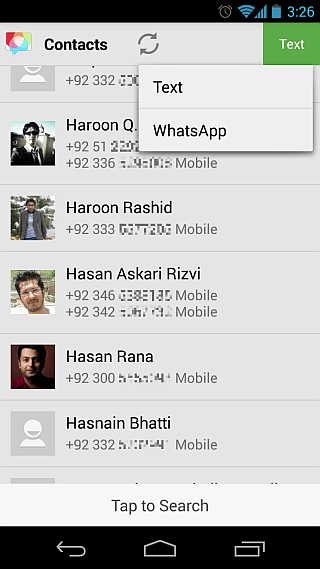
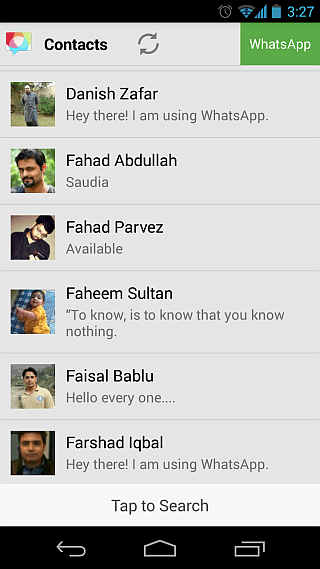
Itse viestintäkokemus on täysin varusteltu,ja erittäin hienostunut alfajulkaisua varten. WhatsApp-viesteissä voit nähdä yhteyshenkilön online-tai viimeksi nähneen tilan, lähettää kuvia ja videoita valitsemalla ne galleriasta tai napsauttamalla / nauhoittamalla uusia, lähettämällä äänileikkeitä valitsemalla ne jonkin asennetun tiedostonhallinnan kautta tai tallentamalla uusi sijainti sovelluksen sisällä, ja lähetä sijainti käyttämällä nykyistä GPS-sijaintiasi tai valitsemalla sijainti kartalta. Muita multimediavaihtoehtoja, paitsi sijaintia, on saatavana myös Tekstiviestit-sovelluksessa, ja ne lähetetään MMS-viestinä, vaikka MMS-tuki on tällä hetkellä rajoitettu tietyille operaattoreille, eivätkä ne välttämättä toimi kaikilla. Kehittäjät pyrkivät lisäämään MMS-tukea useammalle operaattorille.
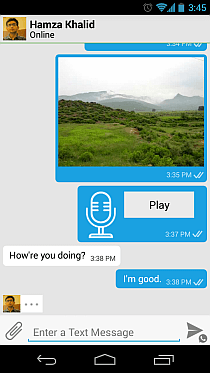
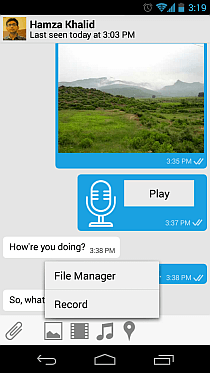
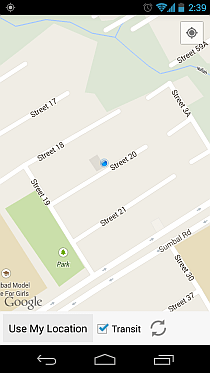
Kun aloitat keskustelut, sinunkeskusteluluettelo alkaa asua heidän kanssaan, ja kussakin näkyy kuvake, joka edustaa palvelua, jossa keskustelu on. Siirtyminen viimeisen keskustelun ja keskusteluluettelon välillä on yhtä helppoa kuin horisontaalinen pyyhkäisy, aivan kuten Hangouts-sovelluksessa. Saapuvista viesteistä saat myös ilmoitukset tilariviltä täydellisenä viestin esikatselun kanssa. Jelly Beania käyttävissä laitteissa on myös mahdollisuus nauttia laajennettavista, yhtenäisistä ilmoituksista useille viesteille.
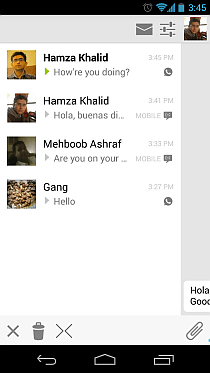
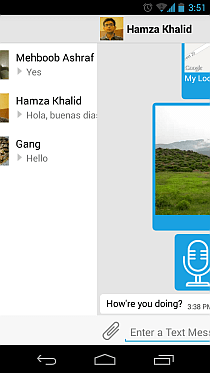
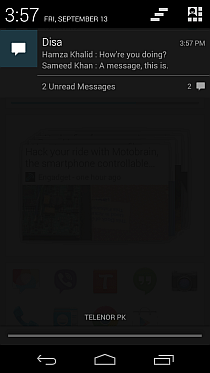
Voit napauttaa pitkään keskusteluakeskusteluluettelon valitsemiseksi, ja toimintapalkki aukeaa alareunassa, jolloin voit hylätä valinnan tai poistaa valitun keskustelun. Voit myös valita useita keskusteluja napauttamalla pitkään kutakin niistä peräkkäin, mikä johtaa meidät sovelluksen parhaisiin ominaisuuksiin. Oletetaan, että keskustelet jonkun kanssa sekä tekstiviestien että WhatsApp-sovelluksen välillä riippuen siitä, onko sinulla Wi-Fi- tai mobiilitiedonsiirtoyhteyttä vai ei. Sen sijaan, että pitäisit kaksi keskusteluketjua varten, eikö olisi hienoa olla yksi? Valitse vain molemmat keskustelut ja napauta> <-kuvaketta yhdistääksesi ne! Sinua pyydetään vahvistamaan, haluatko yhdistää valitut keskustelut, ja sitten sinua pyydetään valitsemaan ensisijainen keskustelu. Älä raivota; Kun valitset ensisijaisen, päätetään vain, mikä kuva ja näyttönimi kyseisessä keskustelussa näytetään. Voit silti lähettää ja vastaanottaa viestejä yhdistetyn säikeen molemmissa palveluissa.
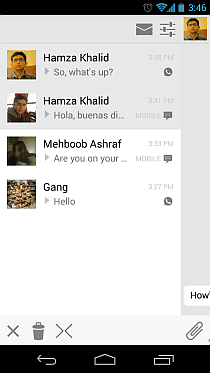
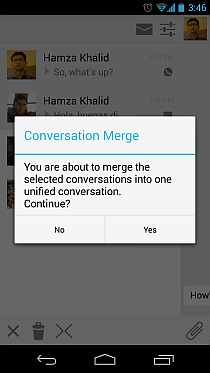
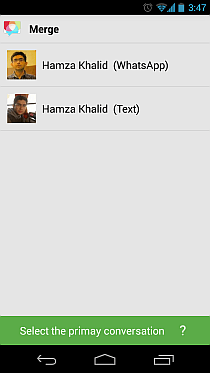
Voit keskusteluluettelossa huomata, ettäkaksi keskustelua on yhdistetty yhdeksi valitsemasi ensisijaisen keskustelun näyttökuvan ja nimen kanssa. Keskustelua kuvaava kuvake vaihdetaan myös, jotta yhdellä silmäyksellä selviäisi, että se on sulautettu keskustelu. Avaa yhdistetty keskustelu ja näet Lähetä-painikkeen oikeassa alakulmassa pienen kuvakkeen, joka osoittaa vastauksillesi tällä hetkellä määritetyn palvelun. Paina pitkään lähetä-painiketta, niin voit valita palvelun, jota haluat käyttää viestin lähettämiseen. Vaikka siihen on vieläkin helpompi tapa. Muistatko nopean palvelunvaihtovaihtoehdon, jonka näimme asetuksessa? Jos se on käytössä, sinun täytyy vain napauttaa yhtä säieessä lähetettyä tai vastaanotettua viestiä, ja Disa valitsee automaattisesti palvelun, josta viesti on lähetetty. Tällä tavalla voit vastata nopeasti samalla palvelulla, jota yhteyshenkilösi käytti sinulle viestien lähettämiseen, tai jota olet jo käyttänyt kontaktin viestimiseen.
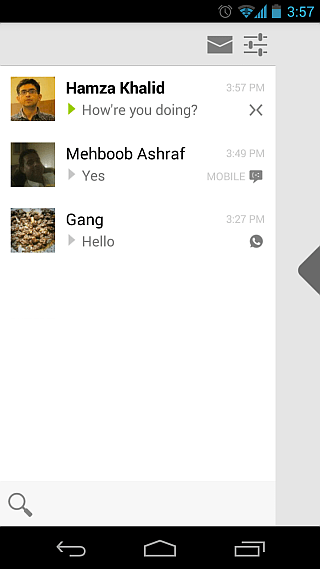
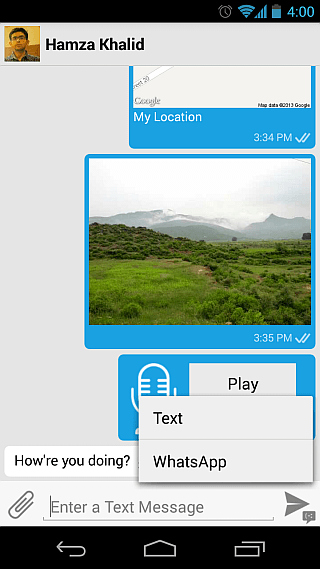
Disa on epäilemättä yksi parhaista viestimistäsovellukset, jotka olemme nähneet toistaiseksi, ja se on täysin ainutlaatuinen siinä mielessä, että se on ensimmäinen ulkopuolella oleva WhatsApp-asiakas, jonka olemme nähneet siellä, ja se on ensimmäinen sovellus, joka yhdistää tekstiviestit ja WhatsAppin. Toivomme, että palvelu ei rajoitu vain Google Voicen ja Hangouts-tuen lisäämiseen tulevaisuudessa, ja harkitsemme myös Kikin, WeChatin, ChatOnin ja vastaavien kaltaisten tykkien lisäämistä miksaukseen. Vielä mahtavampaa on tuki Viberille ja Tangolle, olipa kyse vain tekstiviestien lähettämisestä ja multimedian lähettämisestä.
Kuten aikaisemmin mainittiin, Disa on tällä hetkellä alfavaiheessa, eikä se ole vielä saatavana vakaan julkaisuna Play Kaupassa. Sinun on liityttävä sen yhteisöön Google+ -palvelussa ja sitten osallistuttava sen testausohjelmaan, ennen kuin voit käyttää sitä Google Playssa. Linkit ja ohjeet tätä varten sekä lisätietoja sovelluksesta löytyvät verkkosivustolta, joka on linkitetty alla.
Asenna Disa Androidille


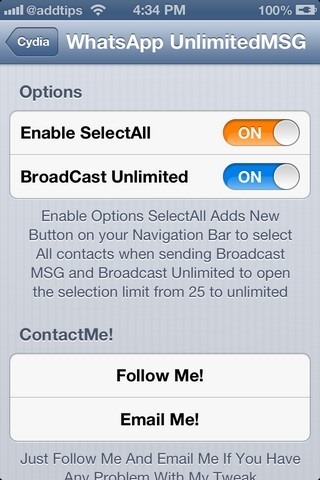










Kommentit